So summieren Sie horizontal in Excel
- 醉折花枝作酒筹Original
- 2021-05-03 17:18:5839378Durchsuche
Methode: 1. Öffnen Sie die Excel-Tabelle, die eine horizontale Summierung erfordert, wählen Sie die Daten aus und klicken Sie oben auf der Seite auf „Start“ – „Automatische Summierung“, um eine horizontale Summierung der ausgewählten Daten zu erreichen. 2. Wählen Sie die zu summierenden Daten aus und verwenden Sie die automatische Summierungsverknüpfung „alt+="“, um stapelweise zu summieren.

Die Betriebsumgebung dieses Tutorials: Windows 7-System, Microsoft Office Excel 2019-Version, Dell G3-Computer.
Methode 1:
Öffnen Sie die Excel-Tabelle, die wir automatisch horizontal summieren müssen, und wählen Sie die Daten aus.
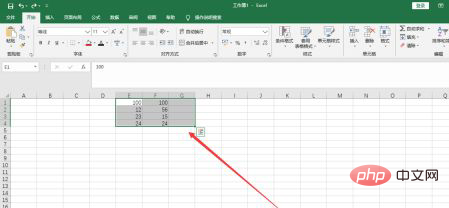
Dann müssen wir oben auf den Menüpunkt „Automatische Summe“ klicken, um die horizontale automatische Summe der ausgewählten Daten zu realisieren.
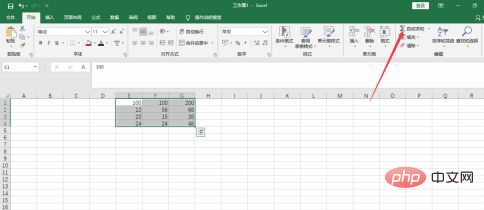
Methode 2:
Wählen Sie die Daten aus, die wir für die automatische horizontale Summierung benötigen, und wählen Sie zusammen mit ihnen die Spalte rechts aus.
Als letztes müssen wir noch die Tastenkombination „Alt+=" für die automatische Summierung verwenden.
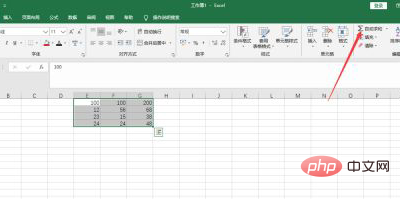
Verwandte Lernempfehlungen: Excel-Tutorial
Das obige ist der detaillierte Inhalt vonSo summieren Sie horizontal in Excel. Für weitere Informationen folgen Sie bitte anderen verwandten Artikeln auf der PHP chinesischen Website!

